電子印鑑パック申込
更新日 / 2024.02.27

更新日 / 2024.02.27

目次
操作手順
1電子印鑑の申込-スタンダード
1.[ソフトウェア・印鑑申込]をクリックします。
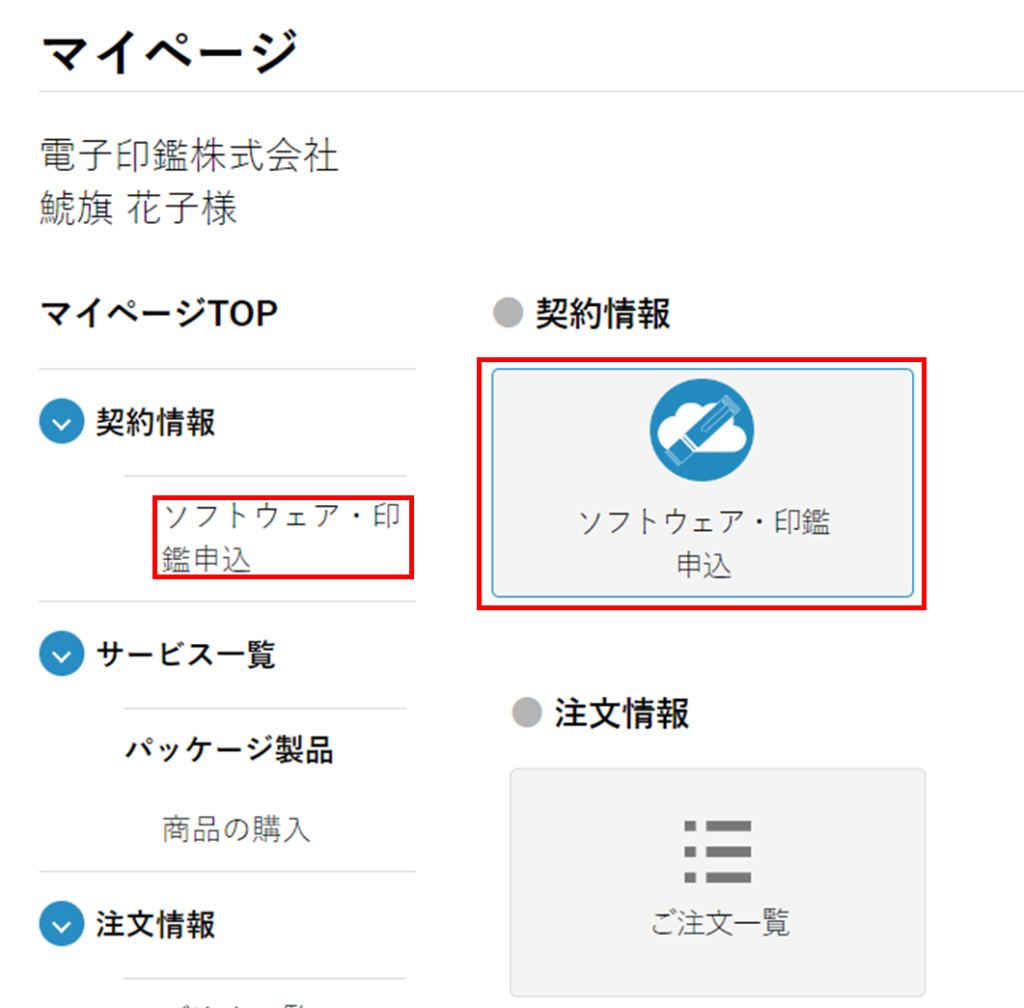
2.印鑑申込情報の[申込]をクリックします。
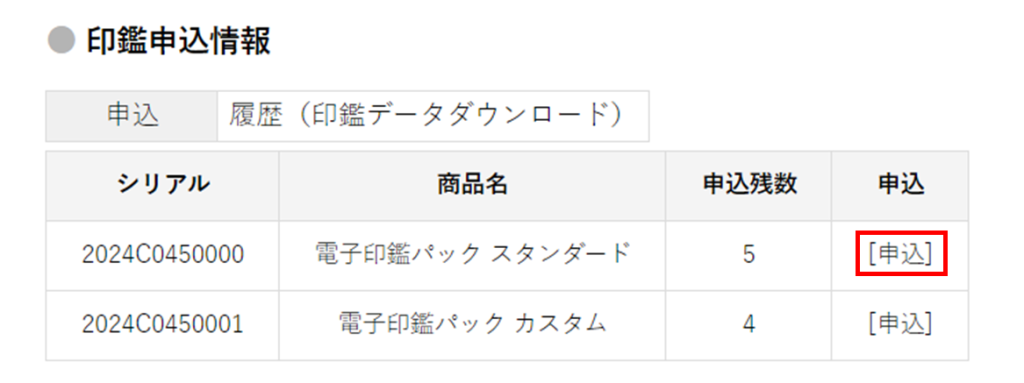
3.作成する印鑑情報を入力し、[申込み内容確認]ボタンをクリックします。複数申込をする場合は[追加]ボタンをクリックします。
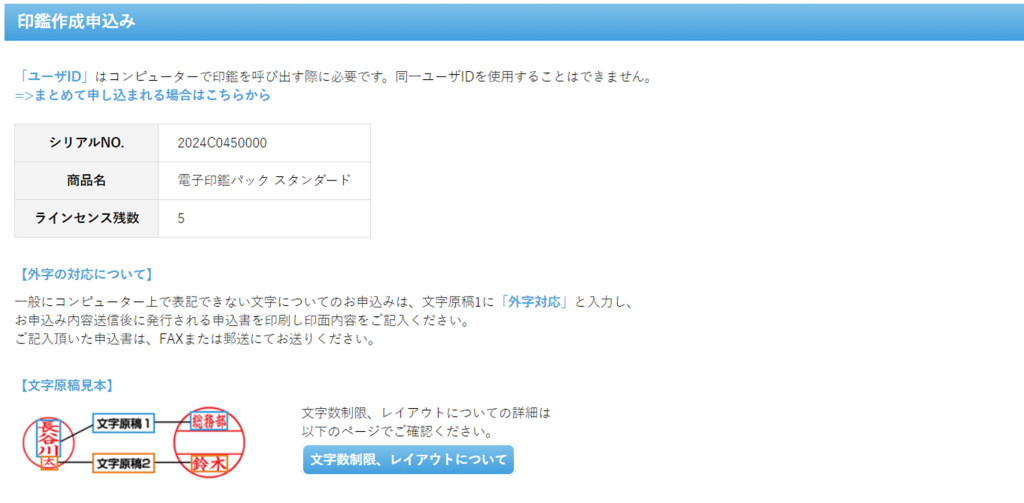

※文字数制限・レイアウトについてはこちら。
※複数お申し込みをする場合は[追加]ボタンをクリックします。
【まとめて申込の場合】
お申込み内容をこちらのフォーマットで作成し、[参照]ボタンをクリックします。作成したファイルを選択し、[アップロード]ボタンをクリックします。
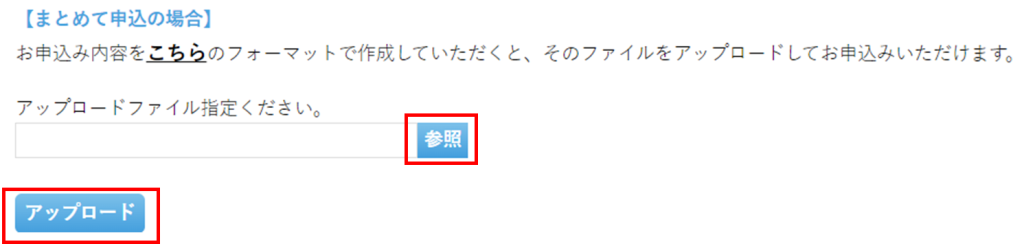
4.入力した内容に誤りがないか確認し、[申込み内容確認]ボタンをクリックします。
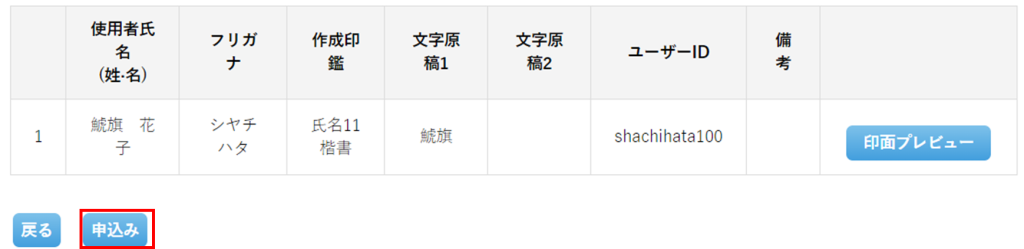
4.申込が完了します。
2電子印鑑の申込-カスタム印
1.[ソフトウェア・印鑑申込]をクリックします。
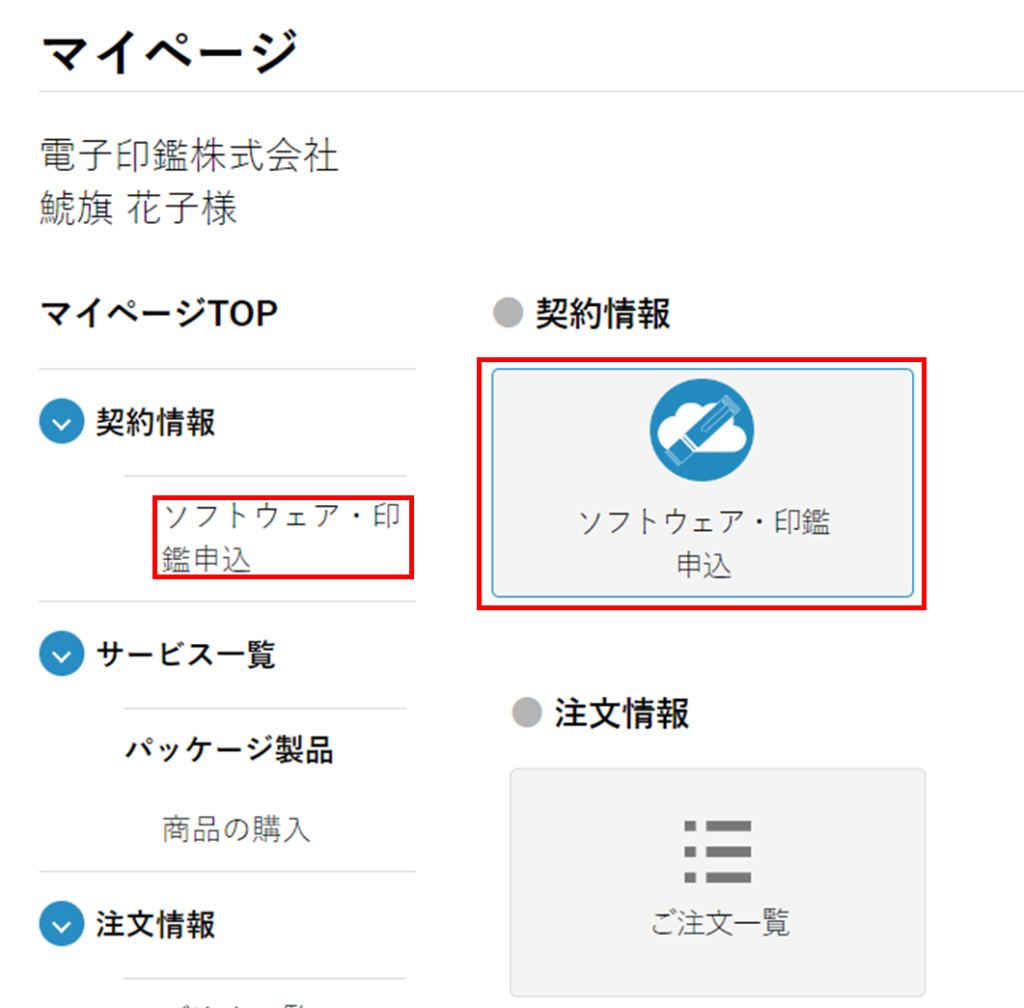
2.印鑑申込情報の[申込]をクリックします。
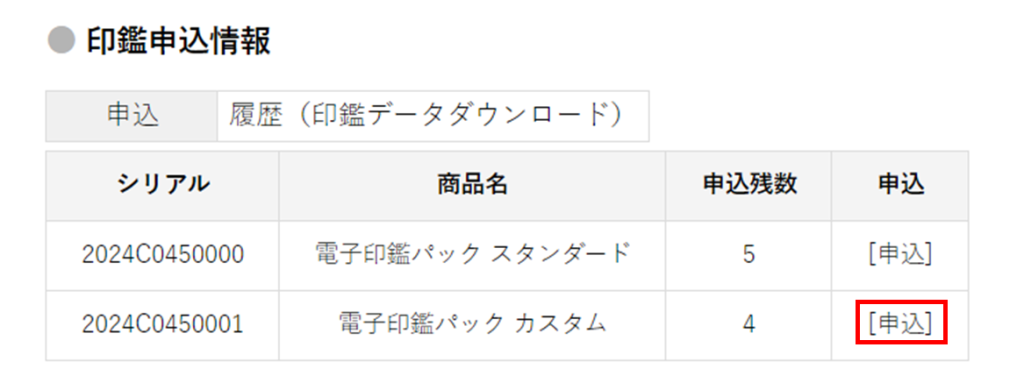
3.印鑑の使用者情報を入力し、[印鑑アップロードへ]ボタンをクリックします。
※こちらで角印・丸印・サインの印鑑を申込できます。
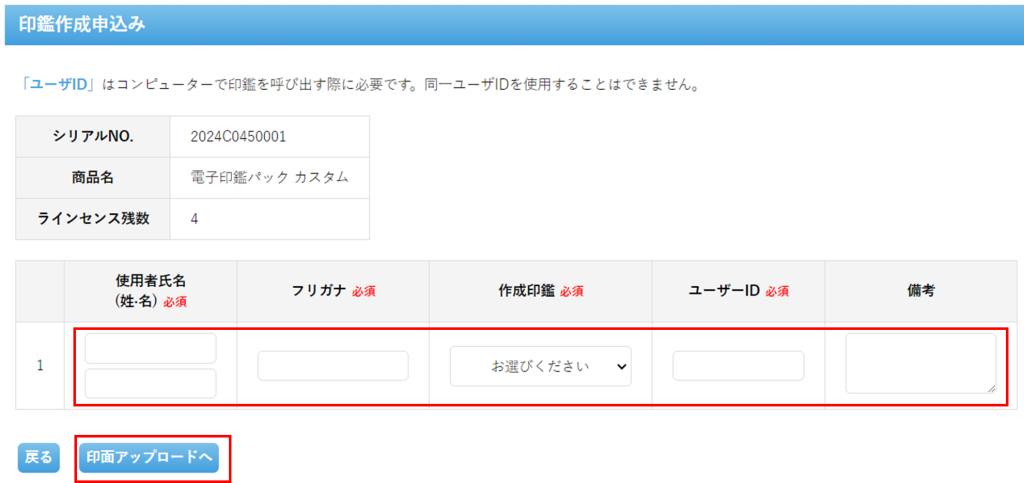
4.お手持ちの印鑑を紙に捺印した印面サイズの高さ・横を入力します。
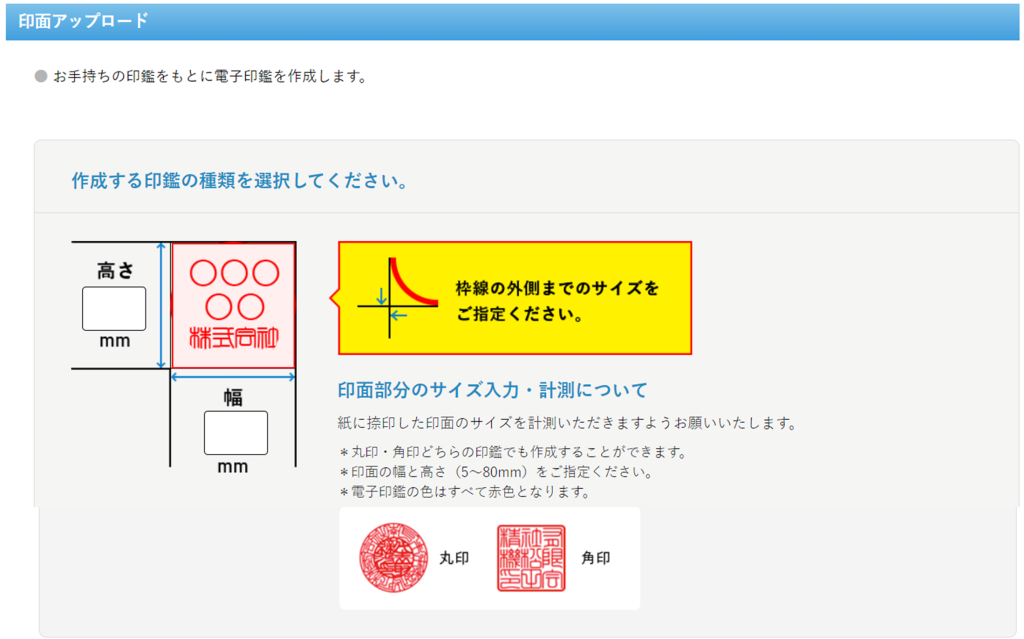
4.捺印台紙に捺印のうえ、スマートフォンで写真を撮りアップロードしてください。
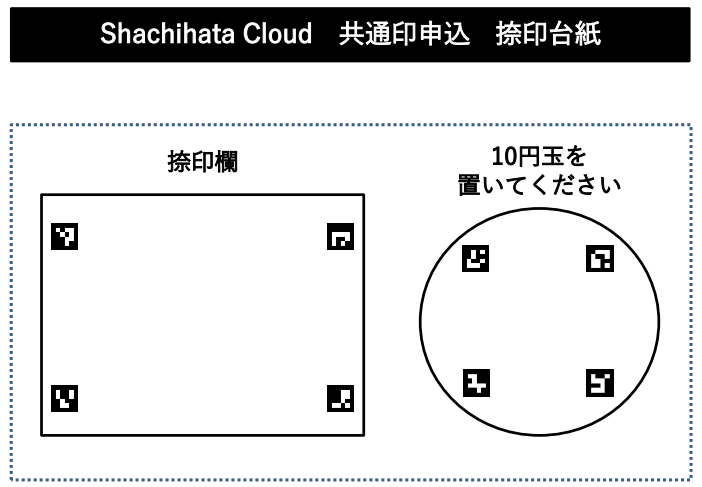
5.保存した捺印台紙をアップロードし、作成する電子印鑑の文字内容を入力し、[確認する]ボタンをクリックします。
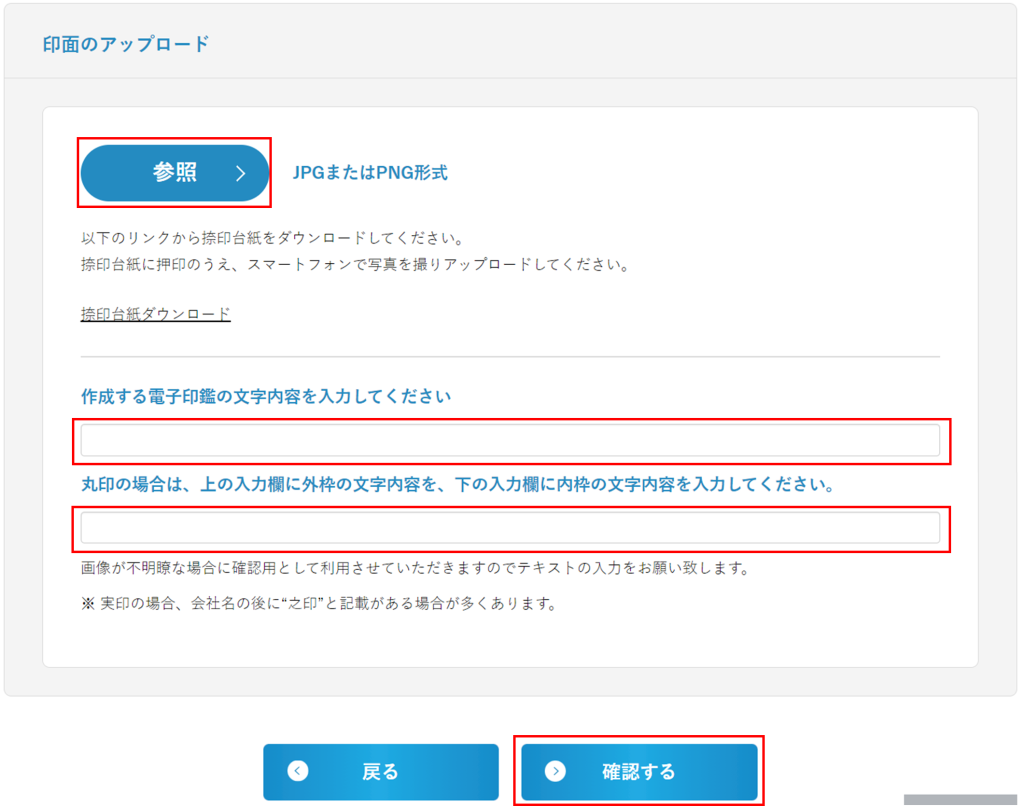
6.[作成を依頼する]ボタンをクリックします。
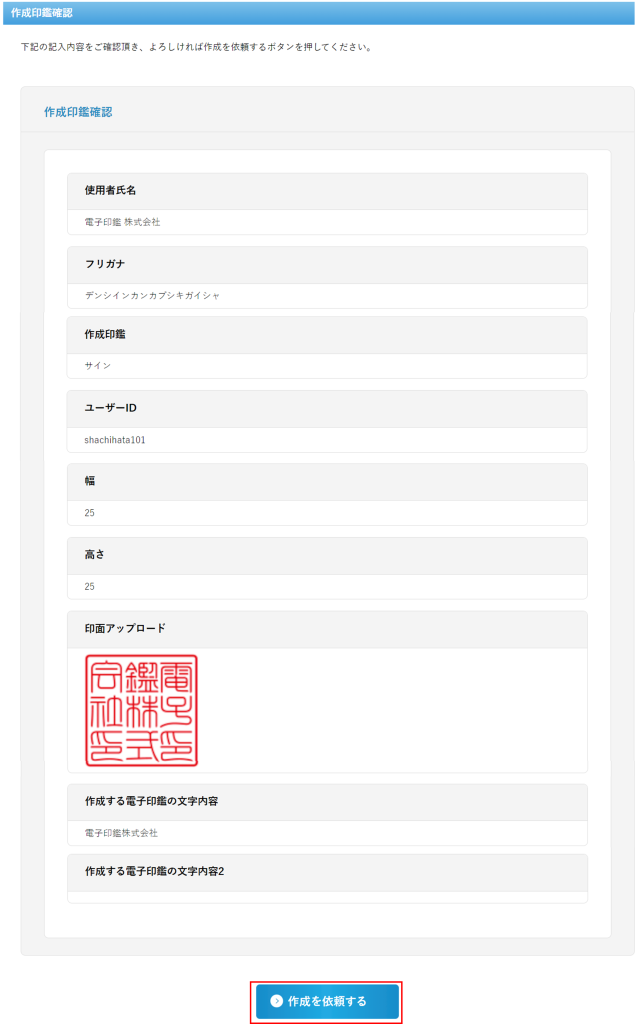
4.印鑑作成申込が完了しました。
